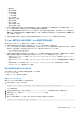Users Guide
管理虚拟介质
虚拟介质允许受管服务器访问 Management Station 上的介质设备或者网络共享的 ISO CD/DVD 映像,就好像是受管服务器上的
设备一样。
使用虚拟介质功能,您可以:
● 通过网络远程访问连接到远程系统的介质
● 安装应用程序
● 更新驱动程序
● 在受管系统上安装操作系统
这是适用于机架式和塔式服务器的许可功能。对于刀片式服务器,该功能默认可用。
主要功能有:
● 虚拟介质支持虚拟光驱 (CD/DVD)、软盘驱动器(包括基于 USB 的驱动器)和 USB 闪存盘。
● 您只能在受管系统的 Management Station 上附加一个软盘、USB 闪存盘、映像、密钥或一个光盘驱动器。支持的软盘驱动
器包括软盘映像或一个可用软盘驱动器。支持的光盘驱动器包括最多一个可用的光盘驱动器或 ISO 映像文件。
注: 当 iDRAC 许可证过期时或者如果将其删除,虚拟控制台和虚拟介质端口会自动关闭,从而导致所有虚拟控制台和虚
拟介质会话终止。
下图显示了典型的虚拟介质设置。
● 无法从虚拟机访问 iDRAC 的虚拟软盘介质。
● 在受管系统上,任何连接的虚拟介质都会模拟物理设备。
● 在基于 Windows 的受管系统上,如果虚拟介质驱动器已附加并配置驱动器号,则会自动加载。
● 在具有某些配置的基于 Linux 的受管系统上,虚拟介质驱动器不会自动加载。要手动加载驱动器,请使用加载命令。
● 从受管系统发出的所有虚拟驱动器访问请求都会通过网络转发至 Management Station。
● 在驱动器中没有安装介质的受管系统上,虚拟设备会显示为两个驱动器。
● 您可以在两个受管系统间共享 Management Station CD/DVD 驱动器(只读),但不能共享 USB 介质。
● 虚拟介质至少需要 128 Kbps 的可用网络带宽。
● 如果 LOM 或 NIC 失败,虚拟介质会话可能会断开。
图 4: 虚拟介质设置
主题:
• 支持的驱动器和设备
• 配置虚拟介质
• 访问虚拟介质
• 通过 BIOS 设置引导顺序
• 启用一次性虚拟介质引导
支持的驱动器和设备
下表列出了通过虚拟介质支持的驱动器。
15
管理虚拟介质 217